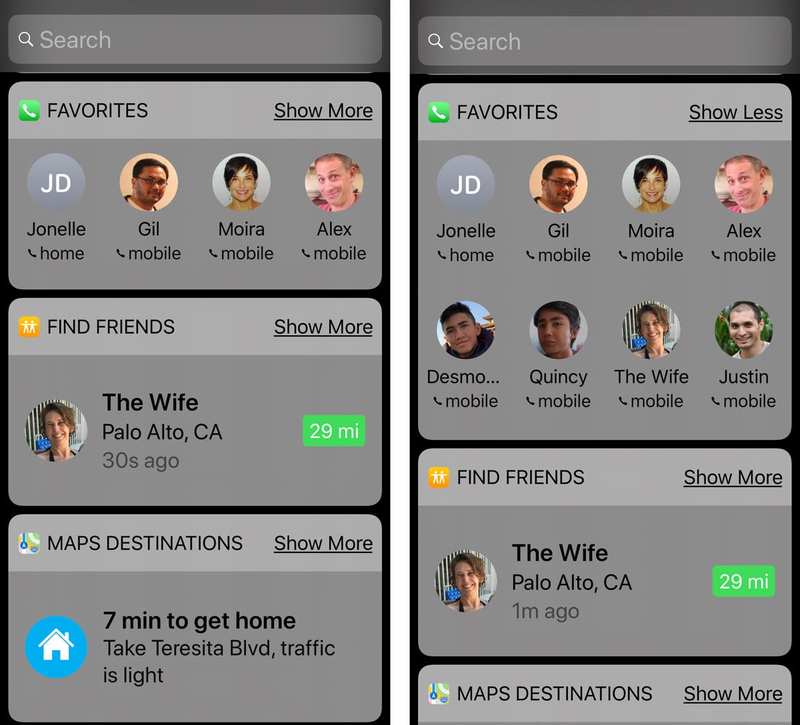如何使用 iPhone 的 Today View 和管理其小部件
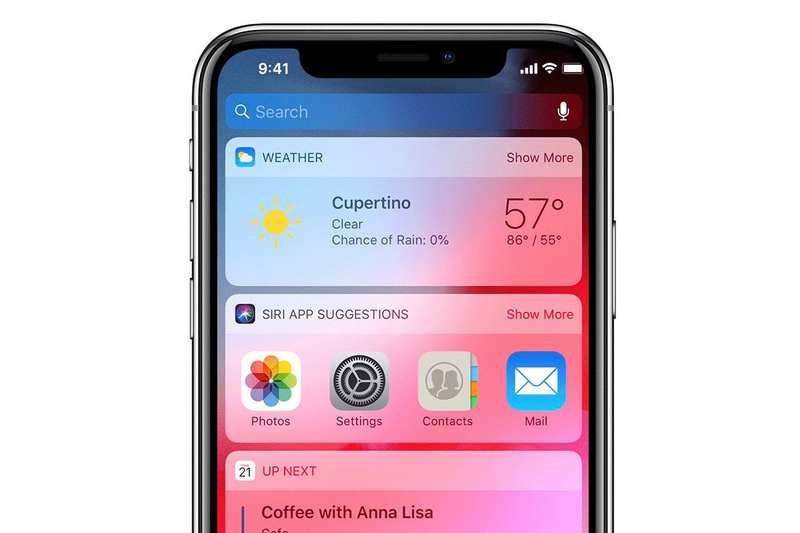
iPhone 具有”今日视图”,可让您从最常用的应用程序中获取一目了然的信息。这是一种无需在主屏幕上实际点击应用程序即可使用应用程序的好方法。例如,”今日视图”中的”天气”小部件显示当地天气预报。您甚至可以从 iPhone 的锁定屏幕访问”今日视图”。
以下是如何访问和管理”今日视图”中的小部件。
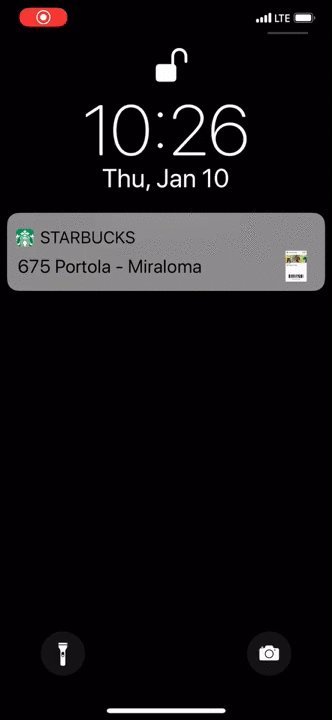 IDG
IDG
如何访问今日视图
在 iPhone 主屏幕或锁定屏幕上,滑动到屏幕右边缘。您可以从任何地方进行此滑动:最左边缘、中间,甚至靠近屏幕右边缘。
要从”今日视图”返回主屏幕或锁定屏幕,请滑动到屏幕左边缘。
当您处于今日视图时可以做什么?
今日视图显示小部件列表。每个小部件代表 iPhone 上的一个应用程序,并显示一些您想要快速访问的信息。有些小部件可以让您执行更多操作,如下所述。
• 显示更多: 某些小部件可能在右上角有”显示更多”链接。如果您点击此按钮,小部件将展开并显示更多信息。例如,如果”联系人”的”收藏夹”小部件位于”今日视图”中,它将显示您最喜欢的四个要呼叫的联系人。如果您点击”显示更多”,”收藏夹”小部件将展开并显示另外四个联系人,总共八个。
• 启动应用程序: 如果您点击某些小部件,则会启动其各自的应用程序。例如,如果”今日视图”中有”地图目的地”小部件,点击它,地图应用程序将启动,并提供从当前位置前往目的地的路线。
如何在今日视图中添加或删除小部件
您可以将小部件添加到今日视图。方法如下。
1.在”今日视图”中,滚动到底部,您应该找到一个”编辑”按钮,点击它。
 IDG
IDG
2.将出现一个新的”添加小部件”屏幕,其中包含小部件列表。这里有两个列表。第一个列出了”今日视图”中的活动小部件。向下滚动,直到看到”更多小部件”部分,这些小部件不在”今日视图”中。
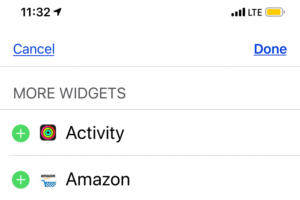 IDG
IDG
3.找到您要添加的小部件。点击”+”图标。该小部件将移至”更多小部件”部分上方活动小部件列表的底部。
要从活动列表中删除某个小部件,请点击该小部件的”-“图标。然后它将移至”更多小部件”部分。
如何在今日视图中重新排列小部件
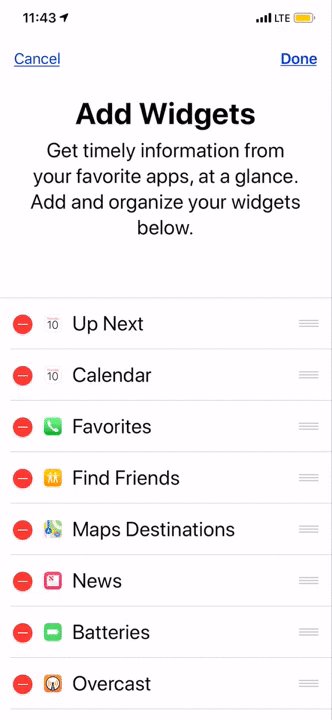 IDG
IDG
“今日视图”中的小部件根据您将其添加到活动列表的时间进行显示,最近添加的小部件位于底部。以下是重新排列小部件列表的方法。
1.在”今日视图”中,滚动到底部,找到”编辑”按钮,然后点击它。
2.您应该位于”添加小部件”部分。您将按照活动小部件在”今日视图”中出现的顺序看到活动小部件的列表。
要移动小部件,请点击并按住小部件名称右侧带有一对水平线的图标。然后将其拖到列表中所需的位置。放手放置小部件。